スマートフォンで更新内容が反映されない!?
ホームページの制作していると、ブラウザのキャッシュの問題で変更したところが反映されていないことがよくあります。
特に、スマートフォンでの表示確認の際には、スマートフォンのブラウザはキャッシュを強制的に削除する効果的な方法がないので、履歴を消すなど結構面倒な対応が必要になります。
結構これはめんどくさくて、履歴を消せばいいというものの、普段はやはりキャッシュの機能は便利なところもあって、特に自分のスマートフォンで確認をする時にキャッシュや履歴を消すというのは嫌ですよね。
PCの場合はいくつか方法があるので、以前の記事を参考にしてください。
ホームページの更新が反映されなかったら要チェック。.htaccessのキャッシュ問題までも解決する、ブラウザの3つの再読み込み方法。
で、私がスマホでのサイトの確認の際にやっている方法なんですが、Chromeのシークレットウインドウの機能を使います。
通常のChromeのブラウザを使ったときには、これまで蓄積された行動データや現在地などのパーソナルな情報をもとに最適化された処理が行われます。
自分にとって最適な検索結果が表示されたり、キャッシュによる高速な表示など快適な環境を提供してくれています。
ただ、ホームページを作っているときには、自分のプライベートな状態の表示ではなくて、世間一般の人が見た状態で、自分用に最適化されていない状態での検索結果を見たかったりしますよね。
そういった場合に、シークレットウインドウを使えば要するに閲覧環境に依存しないクリーンな状態でのブラウザ表示ができます。
クリーンな状態なので、キャッシュなどの影響も受けずに表示することができて、スマホのサイトの更新時にはこちらで確認するようにしています。
スマホでのChromeのシークレットウインドウの立ち上げ方
まずは、スマホにChromeをインストールしてください。
あとは以下の画像の手順に従ってシークレットウィンドウを開く。
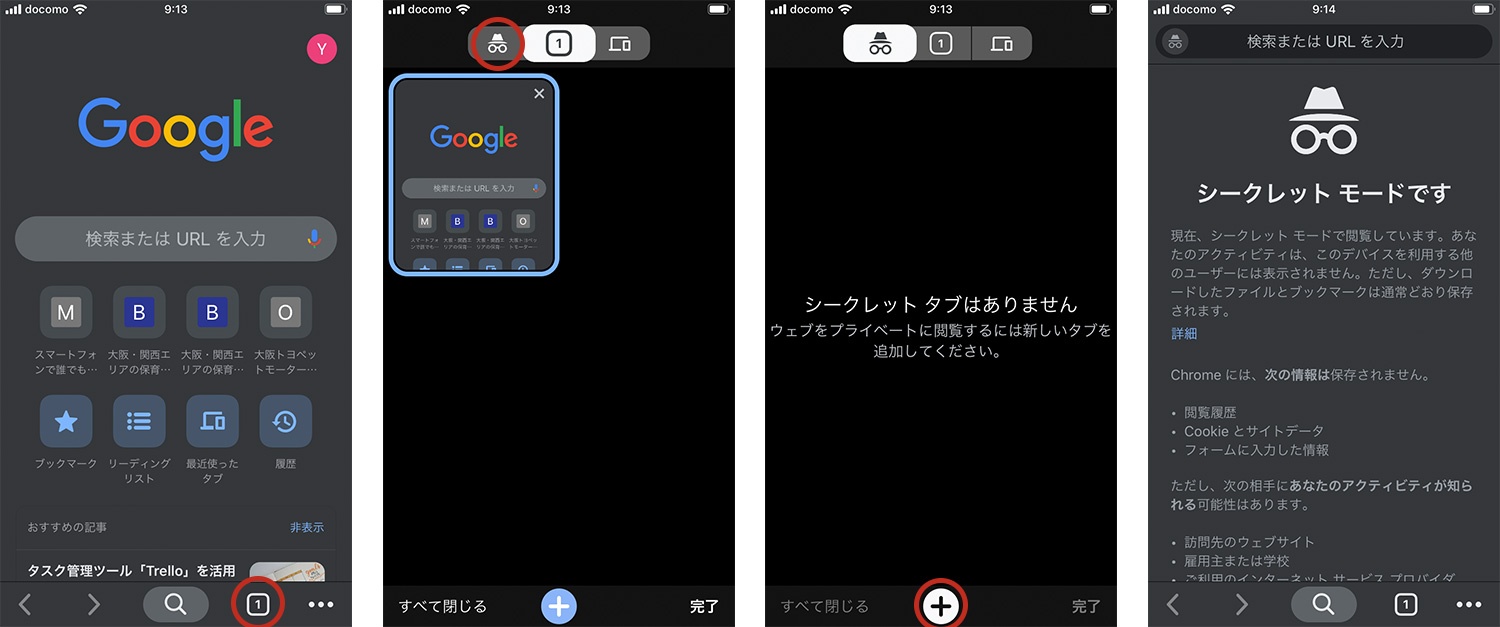
1.
ブラウザの下のほうにこれまで開いているウィンドウを閲覧するボタンがあるので、それをクリックして現在の開いているウインドウの一覧画面を開きます。
2.
一番上にタブでモードを切り替えるところがあるので、一番左の怪しいおじさんの顔アイコンをタップ
3.
シークレットモードになるので、下中央の「+」ボタンを押してウィンドウを開きます。
4.
シークレットモードになったので、あとは好きにブラウジングしてください。
シークレットウインドウ上でもネットサーフィンをするとウインドウを開いた状態ではキャッシュが保存されていきます。
キャッシュをクリーンにしたい場合は、一度シークレットウインドウをすべて閉じて改めて開き直すとキャッシュが消えてクリーンになっています。
いちいち履歴を消すのは嫌なので、僕はこの方法でスマホの確認をしています。
お客さんにサイトの更新を連絡した際にも、変更した箇所が更新されないと言われたらこの方法を紹介しています。
ChromeのシークレットウインドウはPCでも使える!
今回はスマホの話としてシークレットウィンドウを取り上げましたが、
PCのChromeブラウザでもシークレットモードはありますので、PCでもシークレットウィンドウはよく使います。
というより、話の流れ上スマホから入りましたが、PCで使ってるChromeがスマホでも使えるという本来は逆の書き方の方がわかりやすいでしょうね。
サイトの制作時にはシークレットウィンドウで確認するというようにするといいでしょう。
シークレットウィンドウは他にも使い道があって、お客様のGoogleアカウントに入るときなどにも使えます。
普段使っているブラウザでは自分のアカウントで入っているので、それをいちいちログアウトするのは面倒なので。
知らなかった、という人はぜひ使ってみてください。
